Cum să dezactivați alerta „Încredeți acest computer” pe iPhone și iPad
Miscelaneu / / August 05, 2021
După ce v-ați actualizat iPhone-ul sau iPad-ul și îl conectați la desktop, primiți un mesaj „Trust this Computer”, apoi apăsați de obicei Trust, iar dispozitivul se conectează și începe să se încarce. Dar am adus acest articol, deoarece mulți dintre utilizatori se plâng că ori de câte ori se conectează chiar și la un desktop de încredere, apare acest mesaj. Și dacă acesta este cazul cu tine sau cu prietenul tău. Ești în locul potrivit. Asadar, haideti sa începem.
Cuprins
- 1 De ce vedeți „Aveți încredere în acest computer” de fiecare dată?
-
2 Cum să dezactivați mesajul „Aveți încredere în acest computer” pe iPhone și iPad
- 2.1 1. Actualizați iTunes
- 2.2 2. Resetați setările de încredere
- 2.3 3. Dezactivarea dispozitivului Apple
- 2.4 4. Verificați hotspotul mobil
- 3 Despre „Încredere în acest computer”
De ce vedeți „Aveți încredere în acest computer” de fiecare dată?
Una dintre cele mai probleme comune ale iPhone
utilizatorii este că văd o notificare „Încredere în acest computer” de fiecare dată când se conectează. Chiar dacă au marcat computerul ca fiind de încredere, chiar și atunci acesta continuă să apară. Poți să-l iei atât ca bun, cât și ca rău. Bine în sensul că, de asemenea, dacă altcineva folosește computerul dvs., nu poate face nimic. Și răul în acest sens că de fiecare dată când primești asta notificarea iritantă. Așadar, astăzi vom învăța cum să iradicăm această problemă pe iPhone și iPad.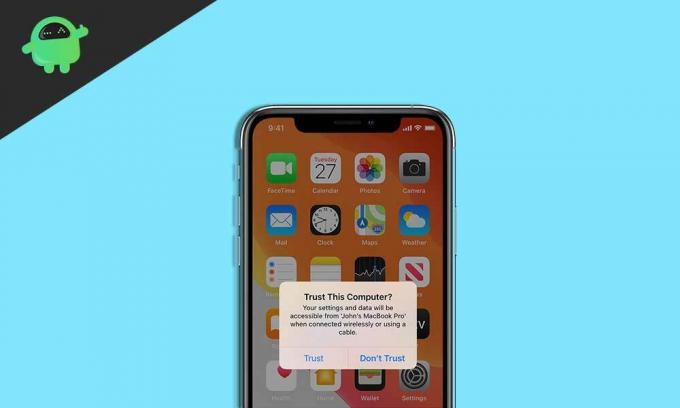
Dacă mesajul „Încredere în acest computer” continuă într-o buclă în timp ce conectați același dispozitiv, continuați să citiți.
Cum să dezactivați mesajul „Aveți încredere în acest computer” pe iPhone și iPad
Acum vom discuta despre cum să dezactivați această notificare „Încredeți acest computer” de fiecare dată când primiți conectarea. Ei bine, înainte de a merge la asta, vrem să spunem că mergi mai întâi și verifici dacă folosești cablul autentic care a fost furnizat împreună cu iPhone sau iPad, deoarece, fără asta, aceste trucuri nu vor funcționa.
1. Actualizați iTunes
Deși nu este o soluție exactă la această problemă, în majoritatea cazurilor am văzut această actualizare iTunes rezolvă această eroare. Dacă utilizați un PC Windows, mergeți și verificați dacă există actualizări dacă sunt disponibile și actualizați conform cerințelor sistemului. Probabil că veți veni cu această problemă. Dacă rulați un dispozitiv Windows, trebuie să observați că, atunci când un iPhone este conectat, intră în joc ajutorul pop-up. Și dacă nu, probabil că există o problemă cu dispozitivul dvs. Windows. Încercați să reinstalați asistentul iTunes și încercați din nou.
2. Resetați setările de încredere
Resetarea setării Trust pe dispozitivul iPhone sau iPad rezolvă definitiv această problemă. Pentru a reseta, urmați pașii de mai jos.
Pasul 1: Deschideți Setări pe iPhone.
Pasul 2: Faceți clic pe General și derulați în jos până la Resetare și faceți clic.
Pasul 3: După aceea, selectați Resetare locație și confidențialitate, va solicita o parolă. Introduceți-l.
Pasul 4: Apăsați pe Resetare setări.
Resetarea setărilor menționate mai sus va reseta toate dispozitivele cu care v-ați conectat anterior. Deci, după conectarea dispozitivului dvs., veți vedea notificarea Trust This Computer încă o dată, dar nu după aceea. S-ar putea să încercați cu siguranță acest lucru, deoarece am aflat că este cea mai bună soluție.
3. Dezactivarea dispozitivului Apple
Această setare va dezactiva permanent alerta „Încredere în acest computer”. Dar are o întorsătură. Acesta va opri procedura de sincronizare a iPhone-ului sau iPad-ului cu PC-ul. Dacă vă simțiți confortabil să faceți acest lucru, urmați cu atenție pașii de mai jos.
Pasul 1: Conectați iPhone-ul la computer.
Pasul 2: Deschideți „panoul de control” și treceți la „hardware și sunete”.
Pasul 3: Faceți clic dreapta pe iPhone și selectați proprietăți.
Pasul 4: Accesați fila hardware și bifați caseta „dezactivați”.
Problema cu acest lucru este că va dezactiva sincronizarea sau transferul de date, deși vă va încărca dispozitivul. Dacă acesta este lucrul, vrei să îl poți face.
4. Verificați hotspotul mobil
Dacă hotspot-ul de pe iPhone sau iPad este pornit, acesta poate provoca, de asemenea, această problemă de fiecare dată. Acest lucru se datorează faptului că ori de câte ori vă conectați iPhone-ul la computer și hotspot-ul este pornit și se crede că computerul solicită hotspot prin conexiunea prin cablu. Deci, dacă acesta este motivul, vă puteți dezactiva hotspot-ul și puteți încerca să vă conectați dispozitivul. De fapt, am văzut această problemă de câteva ori. Problema va fi rezolvată.
Despre „Încredere în acest computer”
„Încrederea în acest computer” este o caracteristică exclusivă Apple. Este foarte util în această lume modernă. Ori de câte ori utilizatorii încearcă să-și conecteze iPhone-urile sau iPad-ul, rezultă probleme de conectare și probabil acesta este motivul din spate. DACĂ vă confruntați cu aceeași problemă, sperăm că articolul nostru v-a ajutat serios. Acest lucru se datorează faptului că au existat singurele motive care pot cauza probleme de conexiune cu iPhone-urile dvs. Și nu există alte probleme datorită mediului lor securizat.
Concluzie
Anubhav Roy este un student inginerie informatică, care are un interes extraordinar în lumea computerelor, Android și a altor lucruri care se întâmplă în lumea informației și tehnologiei. Este instruit în învățarea automată, știința datelor și este programator în limbaj Python cu Django Framework.

![Cum se instalează stoc ROM pe Telego HS570 [Firmware Flash File / Unbrick]](/f/6d0ecb90a8c907be7b4955458716a073.jpg?width=288&height=384)

![Descărcați G930FXXS6ESIT / G930FXXS6ESIS: patch-ul Galaxy S7 septembrie 2019 [America de Sud]](/f/91f85d18d7c695a5880ea1a054f64923.jpg?width=288&height=384)